नमस्कार दोस्तो इस पोस्ट मे आज हम सीखेगे की Tally Prime मे Price List क्या है। Tally Prime मे Price List कैसे बनायें। दोस्तो यदि आप किसी व्यापार मे Tally के अंतर्गत Stock Management करना सीख रहे है। तो आप को Stock Management के साथ-साथ Stock Items की Price List तैयार करना भी जरूर सीखना चाहिए। ताकि आप समय-समय पर Stock को उसके Rate के अनुसार Analysis कर सके। तो चलिए दोस्तो सबसे पहले Price Level के बारे मे कुछ जानकारी प्राप्त करते है।

Price List कैसे बनायें।
Tally Prime मे Price List से आशय ऐसी मूल्य सूची से होता है। जो व्यापारी द्वारा पहले ही अपने Customer’s के लिए तैयार कर दी जाती है। ताकि Goods Sales करते समय Items की Price लिखने मे गलती ना हो। और समय भी कम लगे।
व्यापारी द्वारा Tally मे जो भी प्राइस लिस्ट तैयार की जाती है। वह केवल Sales पर लागू होती है। क्योकि Goods Purchase की Price Fixed नही होती है।
Price Levels क्या है।
प्राइस लेवल Tally द्वारा प्रदान किया जाने वाला ऐसा Features है। जिसका उपयोग किसी वस्तु को विभिन्न Rate पर Sales करने के लिए किया जाता है। जैसे :-
यदि व्यापार मे कोई Wholesaler (थोक विक्रेता) व्यापारी वस्तु खरीदने आता है। तो उसे अलग Rate पर वस्तु Sales करेगे। तथा यदि कोई Retailer (फुटकर विक्रेता) व्यापारी वही वस्तु खरीदने आता है। तो उसे ज्यादा Rate मे वस्तु Sales करेगे।
इसी प्रकार हम Tally Prime एक Price List बना सकते है। तथा Price List तैयार करते समय हम Date भी लिख सकते है। की किस वस्तु को किस Date तक किस Rate मे Sales करना है।
Read More :-
टैलि प्राइम मे प्राइस लिस्ट कैसे लागू करे | How to Activate Price Levels in Tally Prime
Tally Prime मे Price List का उपयोग करने से पहले हमे उसे सही तरीके से Activate करना होगा। जिसके लिए हमे निम्न Steps को फॉलो करना है।
1. सबसे पहले हमे Tally Prime के Gateway of Tally पर F11 Key प्रैस करना है।

2. जिससे हमारे सामने एक Company Features की विंडो Open होगी।
3. इस विंडो से हमे Enable Multiple Price Levels ऑप्शन को Yes करना है।
इस प्रकार हम Tally मे Price Levels List का लाभ ले सकते है।
टैलि प्राइम मे प्राइस लिस्ट कैसे बनाए | How to Create Price Levels in Tally Prime
Tally Prime मे Price List Create करने से पहले हमे कुछ Items को Purchase करना है। तभी हम उस Items को Sales कर सकते है। वरना हमारा Stock माइनाज़ मे Show होगा।
Price List Create करने के लिए हमे निम्न Steps को Follw करना है।
1. सबसे पहले हमे Tally Prime को open करना है।
2. अब हमे Gateway of Tally से Create ऑप्शन पर Enter प्रैस करना है।
3. Master Creation की विंडो से Price Levels ऑप्शन पर Enter प्रैस करना है।

4. जिससे हमारे सामने एक Company Price Levels की विंडो open होगी। आप किस प्रकार की Price List Create करना चाहते है। उसका Name यहा लिखे।
मैरे केस मे हम Wholesaler और Retailer व्यापारी के Price List बना रहे है। इसलिए हम दो Price List Create करेगे। तथा विंडो को Save कर देगे।
Wholesaler Price List
Retailer Price List

5. अब हमे वापसी Master Creation की विंडो से Price List (Stock Group) ऑप्शन पर Enter प्रैस करना है।
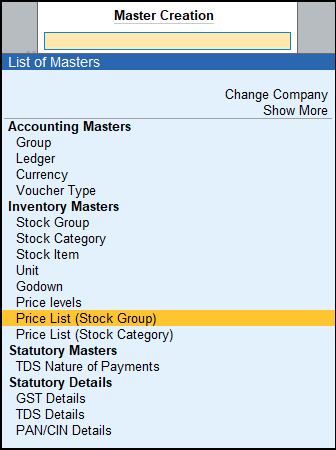
6. अब आप के सामने एक Price Levels की विंडो open होगी।

Price Level :- यहा हमे Wholesaler Price List ऑप्शन को सिलैक्ट करना है। क्योकि अभी हम Wholesaler व्यापारी को Goods Sales करने के लिए List Create कर रहे है।
Applicable From :- यहा पर हमे उस Date को लिखना है। जहा से हम Goods Sales की Price को लागू करना चाहते है।
7. अब हमारे सामने एक Price List Open होगी। जिसमे हमे Items को Select करना है। तथा Pcs और Rate को Select करना है। जिस प्रकार चित्र मे बताया गया है।
Read More :-
- Tally Prime मे Interest Calculation कैसे करे।
- Tally Prime मे Payroll क्या है। Payroll की पूरी जानकारी हिन्दी में

Price List Example in Tally Prime
Copy :- यदि कोई Wholesaler व्यापारी Copy Purchase करता है। तो उसे 1 Pcs से लेकर 50 Pcs तक 6 रु प्रति Pcs की दर से Sales की जायगी। और यदि वह 50 Pcs से 100 Pcs के अंदर Copy Purchase करता है। तो उसे 5.50 रु प्रति Pcs की दर से Sales की जायगी।
इसी प्रकार हमने Pen के लिए भी एक Price List तैयार की है। Right Side मे हमे Item की Cost Price दिखाई देगी। जिस Rate से हमने Items को Purchase किया है।
इस प्रकार Price List तैयार करने के बाद हम Enter प्रैस कर विंडो को Save कर देगे।
Tally Prime मे Price List का उपयोग कैसे करे।
Price List Create करने के बाद हम इसका उपयोग Goods Sales करते समय करेगे।
प्राइस लिस्ट का उपयोग करने के लिए हमे निम्न Steps को फॉलो करना है।
1. सबसे पहले हमे Gateway of Tally से Voucher ऑप्शन पर Enter प्रैस करना है।
2. अब हमे Voucher पर F8 Key प्रैस कर Sale Voucher को Select करना है।
3. Sale Voucher को Select करने के बाद हम चित्र अनुसार Sale Entry Record करेगे।
Read More :-
- Tally मे Invoice Number को Manually कैसे करे।
- Tally में TDS entry की पूरी जानकारी। TDS रिपोर्ट और automatic TDS कैसे काटे।

Tally Prime मे Sale Entry करते समय हम निम्नलिखित जानकारी Fill up करेगे।
Date :- यहा पर हमे Goods Sale करने की तिथि को लिखना है।
Party Name :- इस ऑप्शन मे हमे Goods Purchase करने वाली Party का Name लिखना है। जिसे हम माल बेच रहे है।
Price Level :- यहा पर हमे उस Price Level को Select करना है। जिसके लिए हमने Price List Create की थी। जैसे – Wholesaler Price List
Sales Ledger :- यहा हम हमे Goods Sale किए जाने वाले Sales Ledger को Select करना है।
Name of Items :- इस ऑप्शन मे हमे Goods Sale किए जाने वाले Item को Select करना है। जैसे – Copy, Pen
Quantity :- Quantity मे हमे Sale किए जाने वाले Items (वस्तु) की मात्रा लिखना है।
Rate :- अभी हम Price List के अनुसार Goods Sale कर रहे है। इसलिए Rate Auto ही Price List के अनुसार आ जायगी। आप ऊपर बनाई गई Price List को Check कर सकते है।
CGST & SGST :- मेरे केस मे हम Goods Mp To Mp Sale कर रहे है। इसलिए हम CGST और SGST का प्रयोग करेगे।
Narration :- नरेशन मे हम Items Sale से संबन्धित विवरण लिख सकते है।
इस प्रकार सभी जानकारी Fill up करने के बाद हम Sale Entry को Save कर देगे।
Cnclusion
नमस्कार दोस्तो उम्मीद करता हु। की आप को मेरा लेख बहुत पसंद आया होगा। जिसमें मेने आप को बहुत ही आसान भाषा मे बताया कि Price Levels क्या है। तथा Tally Prime मे Price List कैसे बनायें 2023 दोस्तों यदि आप को इस लेख में किसी बात को समझने मे परेशानी होती है। तो आप मुझे Comment Box मे पूछ सकते हैं।
धन्यवाद………
इन्हे भी पढे : –
- Tally Prime क्या है। Tally Prime को Dowmload और Install कैसे करे।
- Tally Prime में Company कैसे बनाये।
- Tally Prime में Ledger कैसे बनाये।
- Tally Prime में Group कैसे बनाये।
- Tally Prime में Voucher Type कैसे बनाये।
- Tally Prime मे Stock Group कैसे बनाये।
- Tally Prime मे Unit कैसे बनाये।
- Tally Prime मे Stock Items कैसे बनाये।
- Tally Prime मे Godown कैसे बनाये।Tally Prime मे E invoice कैसे बनाये।
- Tally Prime मे Eway Bill कैसे बनाये।

हेलो दोस्तो, मेरा नाम विकास जरीवाला है। और मै एक प्रोफेशनल अकाउंटेंट हु। दोस्तो इस ब्लॉग पर मे Accounting, Tally Prime, Technology और Commerce Stream से जुड़े लेख लिखता हू।
sir aap ka you tube par chenal hai kya jisey tally shikha ja sake
yes – @accountingclass80